Cómo agregar un buzón adicional en Outlook 2010
Oficina De Microsoft Panorama / / March 18, 2020
Ultima actualización en

Cómo agregar un buzón adicional a Outlook 2010 de la manera más simple. Siga este tutorial paso a paso con capturas de pantalla para aprender cómo agregar un buzón es fácil.
Agregar un extra buzón para usted Outlook 2010 el perfil es muy simple siempre que sepa dónde buscar. He cubierto el proceso para Outlook 2007, Outlook 2013 pero como Microsoft movió las cosas con Outlook 2010, pensé que incluiría el paso a paso nuevamente usando capturas de pantalla de Outlook 2010.
Actualizar: Los pasos para agregar un buzón a Outlook 2016 se pueden encontrar aquí.
Cómo agregar un buzón a Outlook 2010
1. Abierto Outlook 2010 y haga clic Archivo, Informacion, Configuraciones de la cuenta
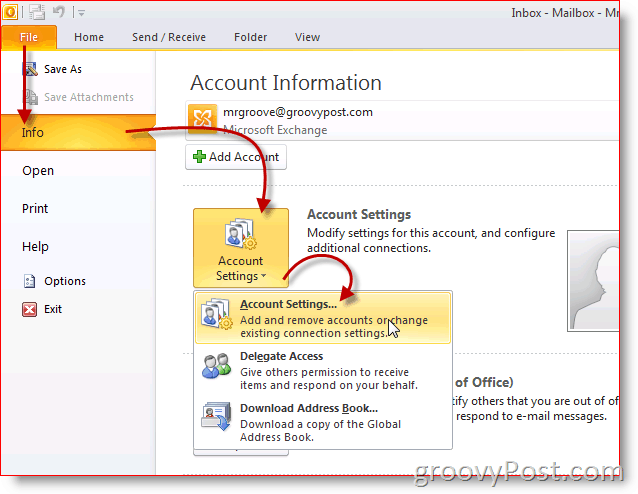
2. Resaltar el cuenta y haga clic Cambio
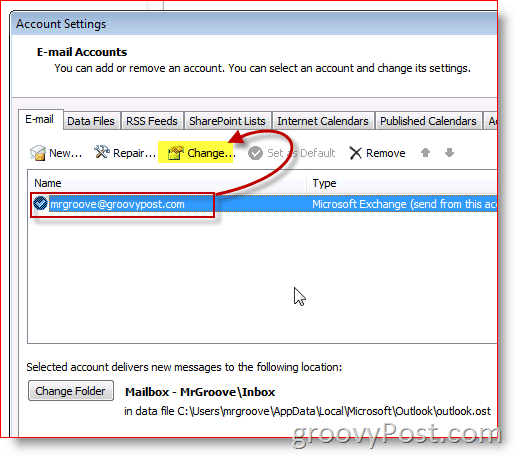
3. Hacer clic Más ajustes
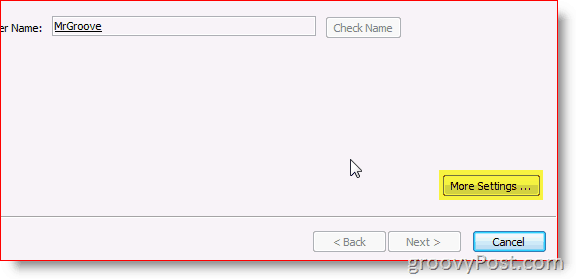
4. Hacer clic Avanzado Pestaña y luego haga clic Añadir
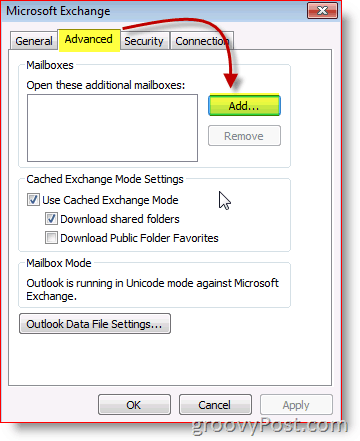
5. Escriba el nombre de adicional/secundario buzón y clic Okay
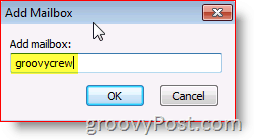
6. Verificar el nuevo buzón está listado. Hacer clic Okay ahorrar
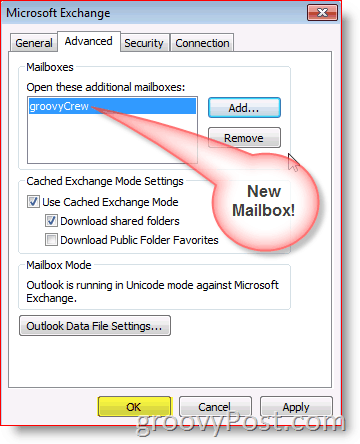
7. Hacer clic próximo
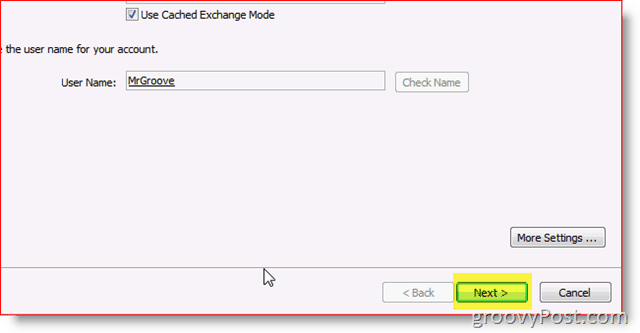
8. Hacer clic Terminar
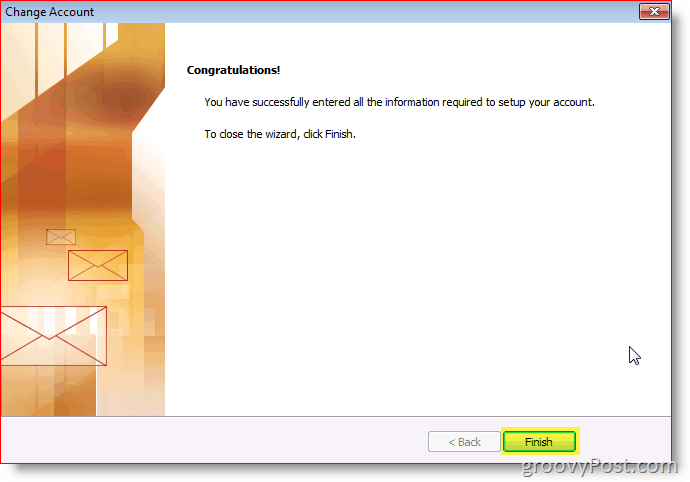
9. Hacer clic Cerca
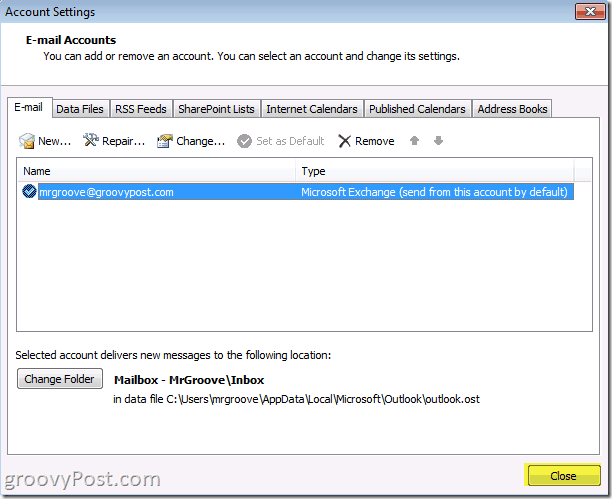
Hecho! Su nuevo buzón estará debajo de su cuenta principal.
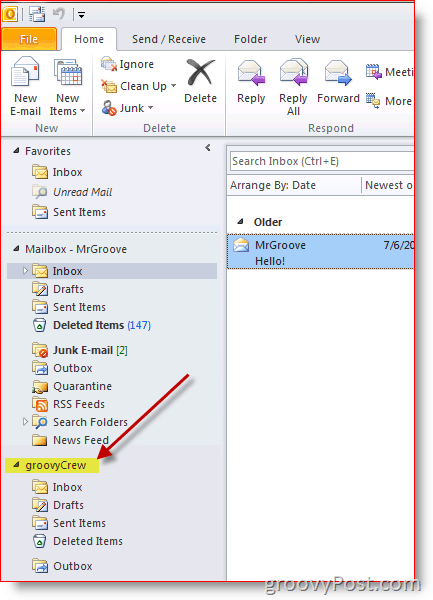
Preguntas? Comentarios? Deja una nota en los comentarios.



